[슬라이드 3] <텍스트/동영상 슬라이드>을 작성해 보겠습니다.
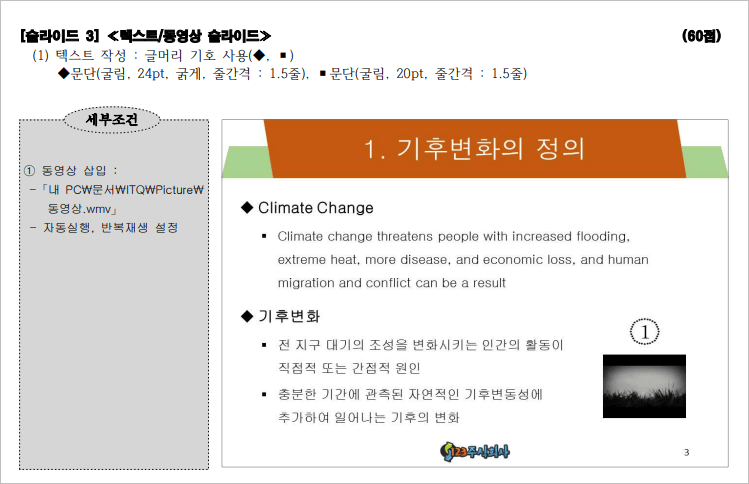
제목을 입력하고 텍스트 박스에 문제지에 있는 영문을 입력합니다.
2번째 줄은 [Tab] 키를 눌러 띄어준 후 입력합니다.
입력이 끝나면 텍스트 박스 테두리를 클릭하여 텍스트 박스를 선택한 후 글씨체를 '굴림'으로 글씨크기는 '24'로 줄간격은 '1.5'로 설정합니다.

첫 문단의 텍스트를 드래그하여 선택하고 텍스트에 굵게 효과를 주고 글머리 기호를 '속이 찬 다이아몬드형'으로 변경합니다.
글머리 기호와 텍스트가 너무 붙어있으면 한 칸 띄어줍니다.

두 번째 문단을 드래그 하고 글씨크기를 '20'으로 변경하고, 글머리 기호를 '속이 찬 정사각형'으로 변경합니다.

텍스트 박스를 문제지와 비슷한 위치에 옮기고, [Ctrl] 키를 누른 상태에서 아래로 드래그하여 복사합니다.

복사한 텍스트 박스에 두 번째 텍스트를 입력합니다.

텍스트 박스의 오른쪽 테두리를 드래그해서 문제지와 동일하게 글씨가 보이게 조절합니다.
띄어쓰기에서 자동 줄 바꿈이 안되면 단락의 오른쪽 화살표 아이콘을 클릭합니다.

[단락] 팝업창에서 [한글 입력 체계] 탭을 클릭한 후, '한글 단어 잘림 허용'의 체크를 해제합니다.

동영상을 삽입하기 위해 [삽입] 탭의 [비디오]에서 [내 PC의 비디오]를 클릭합니다.

[내 PC₩문서₩ITQ₩Picture] 경로에서 '동영상.wmv'를 선택하여 삽입하고 크기와 위치를 맞춰줍니다.

동영상을 선택하고 [비디오 도구/재생] 탭에서 [시작: 자동실행]으로 설정하고 [반복 재생]에 체크를 합니다.

이렇게 해서 [슬라이드 3] <텍스트/동영상 슬라이드>의 작성을 완료하였습니다.

'ITQ > ITQ 파워포인트' 카테고리의 다른 글
| 2022년 6월 ITQ 파워포인트 문제풀이 [슬라이드 5] <차트 슬라이드> (0) | 2022.07.16 |
|---|---|
| 2022년 6월 ITQ 파워포인트 문제풀이 [슬라이드4] <표 슬라이드> (0) | 2022.07.13 |
| 2022년 6월 ITQ 파워포인트 문제풀이 [슬라이드 2] <목차 슬라이드> (0) | 2022.07.04 |
| 2022년 6월 ITQ 파워포인트 문제풀이 [슬라이드 1]<표지 디자인> (0) | 2022.06.27 |
| 2022년 6월 ITQ 파워포인트 문제풀이 [전체구성] (1) | 2022.06.23 |



